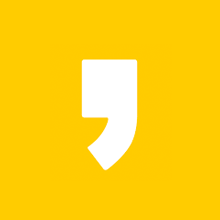휴대폰이나 컴퓨터 모니터를 장시간 바로 보고 있을 때 눈의 피로감이 상당히 커집니다. 특히 유튜브 영상 콘텐츠 시청이나 게임을 하다 보면 눈에 뻑뻑함을 느끼기 쉬워 인공눈물이 나 블루라이트 안경 등으로 눈 관리를 하고 계신 분들도 많으실 텐데요. 여기에 다크 모드까지 추가해주시면 눈의 피로감을 좀 더 줄여줄 수 있지 않을까 하는 마음으로 이번 포스팅을 진행해보려고 합니다.

다크모드란?
우리가 기본적으로 사용하는 스마트폰이나 컴퓨터 인터페이스는 배경이 밝은 흰색이 대부분입니다. 눈의 피로감을 덜어주기 위해 화면을 어둡게 설정해주는 것을 다크모드 또는 나이트 모드라고도 부릅니다. 다크모드 지원은 네이버, 다음, 유튜브, 안드로이드, IOS 등 다양한 디바이스에서 지원하고 있습니다.
다음 다크모드 설정 (모바일 앱)
휴대폰에 설치된 다음 앱을 열어주세요. 오른쪽 가로 세줄로 된 아이콘을 눌러주세요.

맨 위 톱니바퀴 모양을 눌러주세요.

설정 화면으로 이동했습니다. 스타일에 화면 스타일에서 기본값인 시스템 설정 모드로 되어 있습니다. 눌러서 다크모드로 변경을 해줄 겁니다.

다크모드를 선택해주세요.

다크모드 설정과 동시에 화면이 어둡게 변한걸 즉시 확인할 수 있습니다.
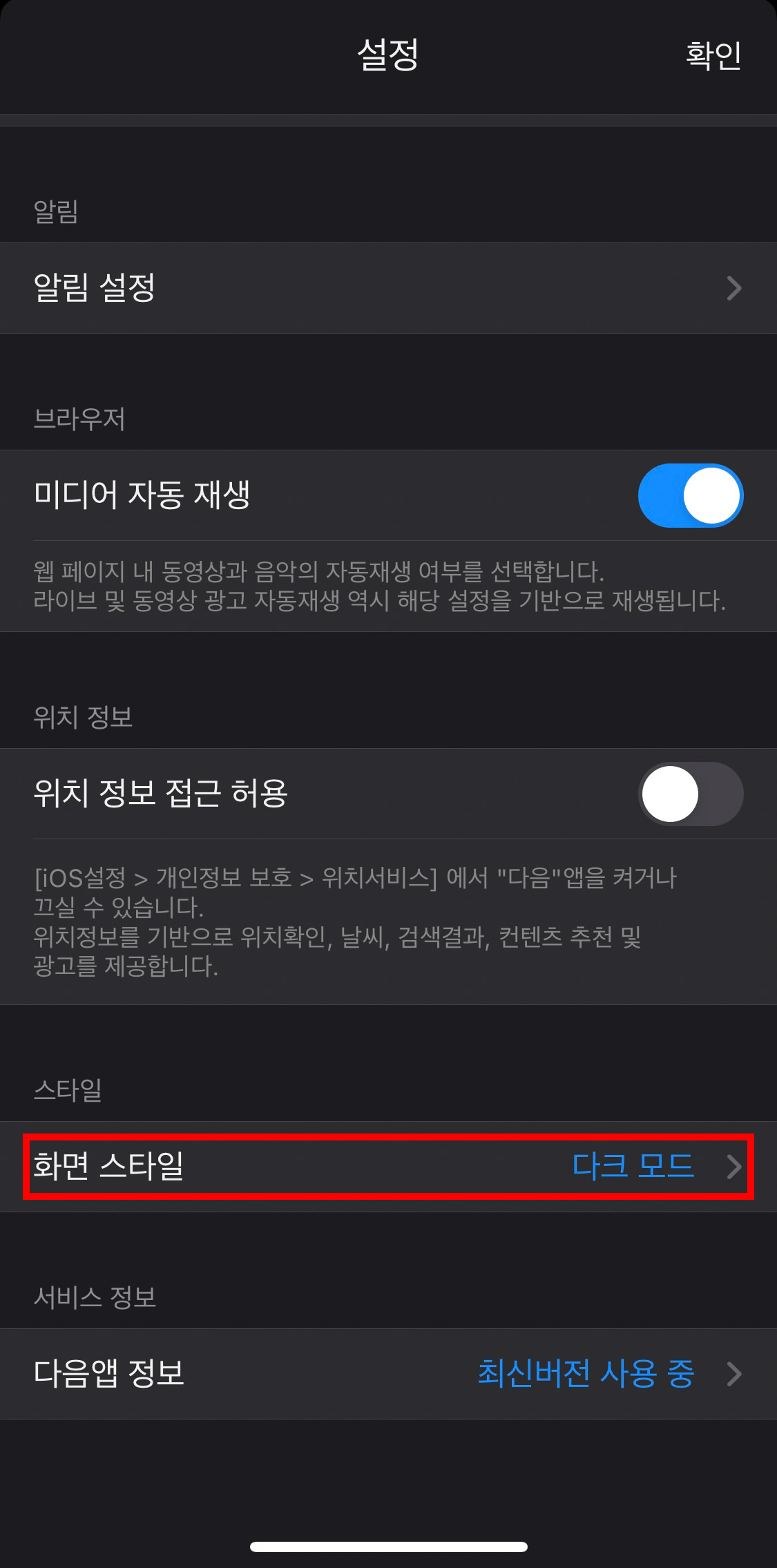
제대로 변경된 것인지 다음 앱을 재접속해봤습니다. 메인 화면이 설정한 대로 어둡습니다.
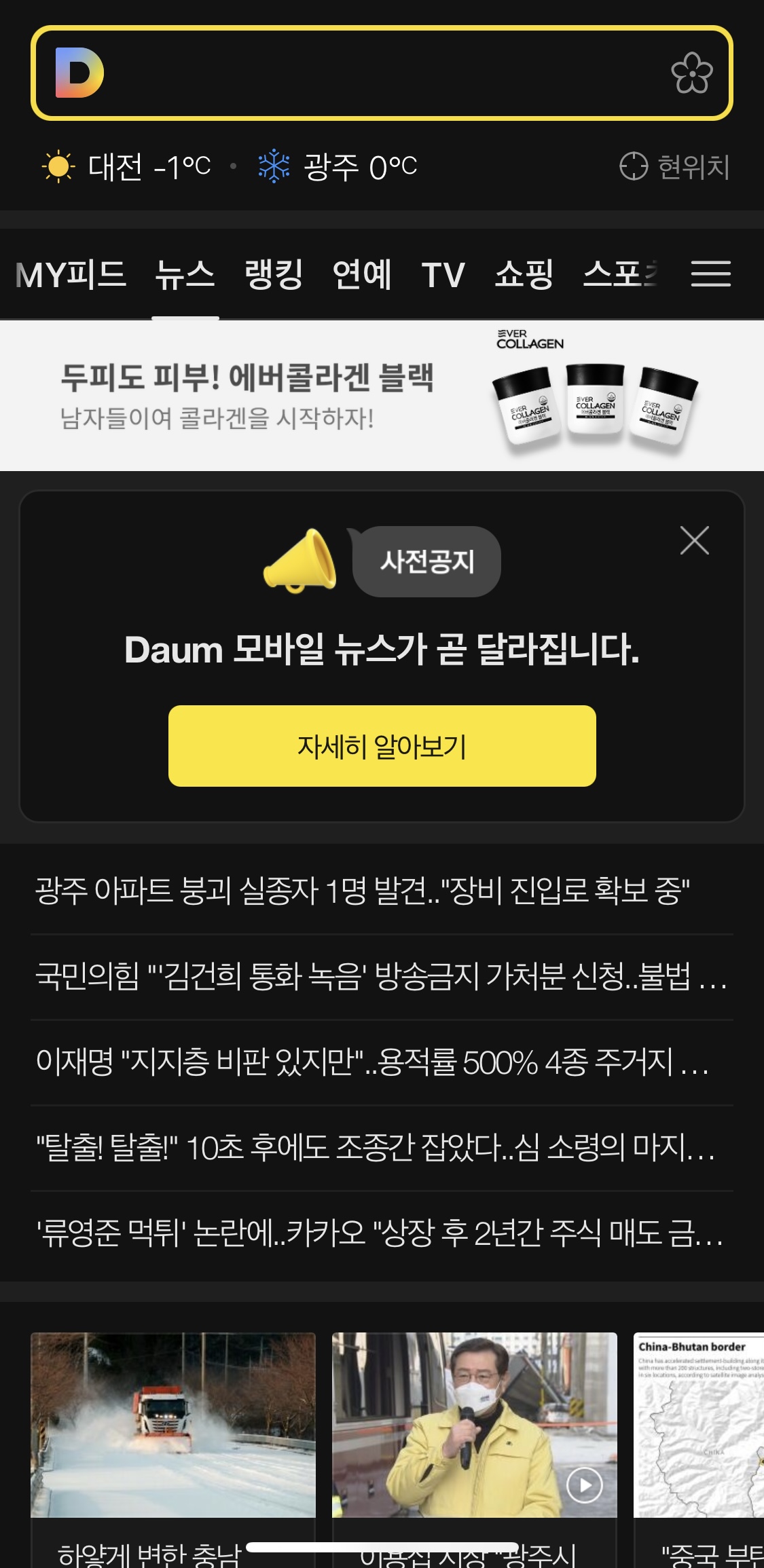
검색을 해보아도 어둡게 보입니다.
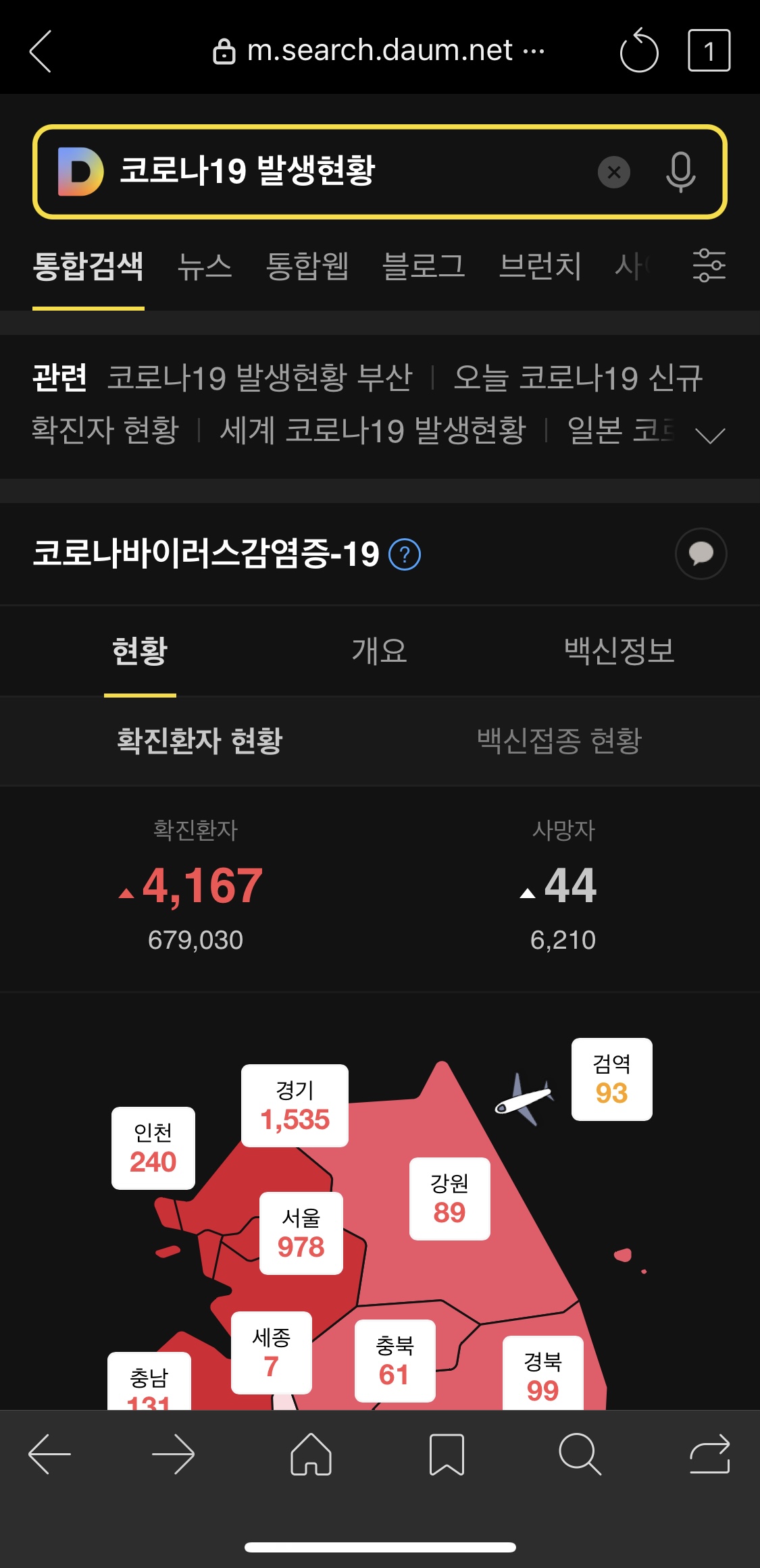
다음 다크모드 설정 (컴퓨터 크롬)
크롬 화면 오른쪽에 점 세 개를 클릭해주세요.
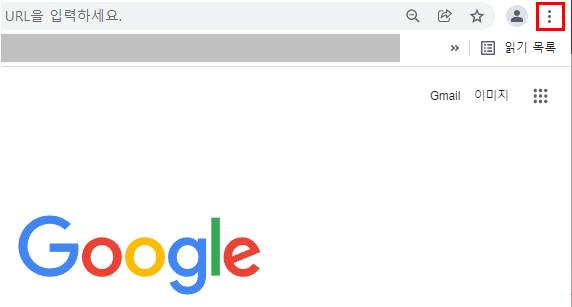
[설정]을 클릭해주세요.
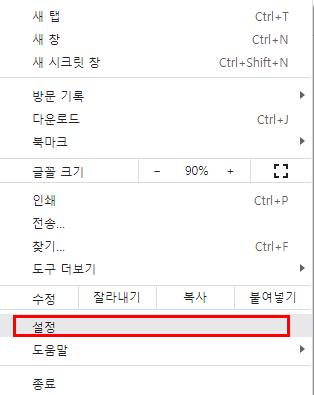
왼쪽에 [모양]을 클릭해 주세요.
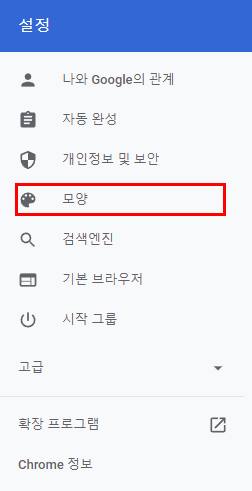
[테마 Chrome 웹 스토어 열기] 클릭해 주세요.
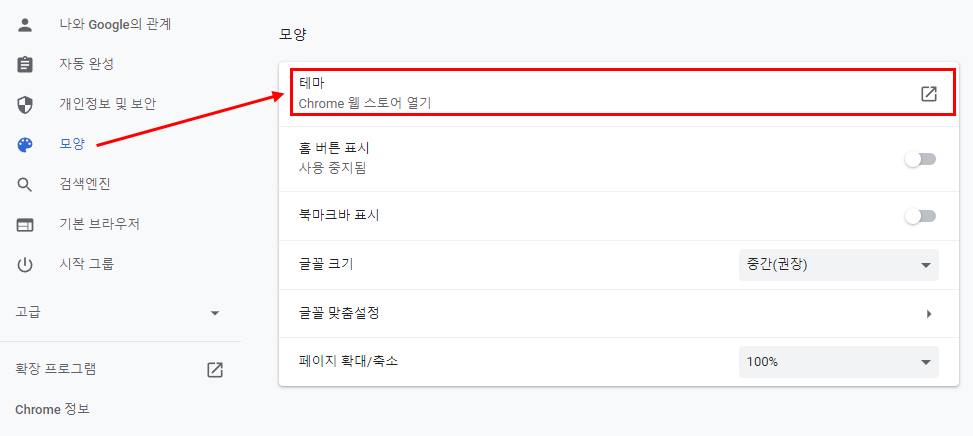
왼쪽 검색창에 [dark reader]를 검색해주세요.
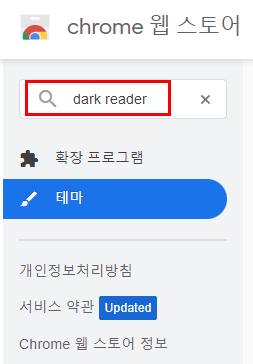
확장 프로그램 dark reader을 클릭합니다.
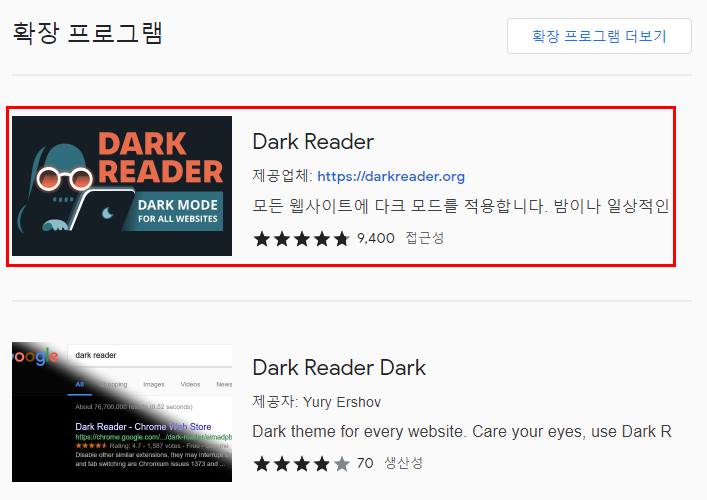
[chrome에 추가]를 클릭해 주세요.

설치 후 크롬 화면 오른쪽 퍼즐 모양을 클릭해 주세요.
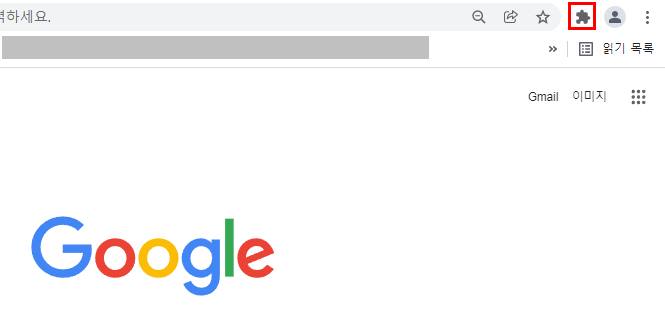
dark reader을 클릭해줍니다.
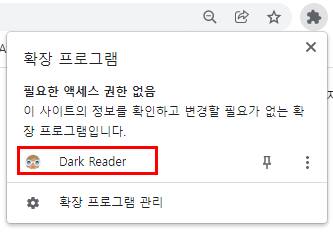
프로그램 실행화면이 뜹니다.
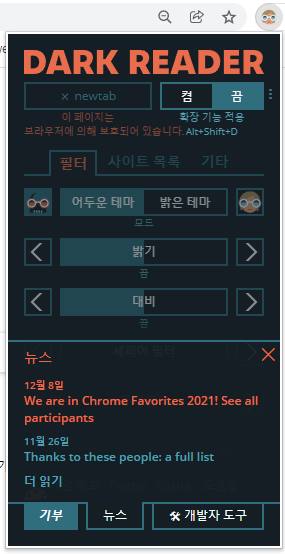
현재는 '꺼짐' 상태입니다.
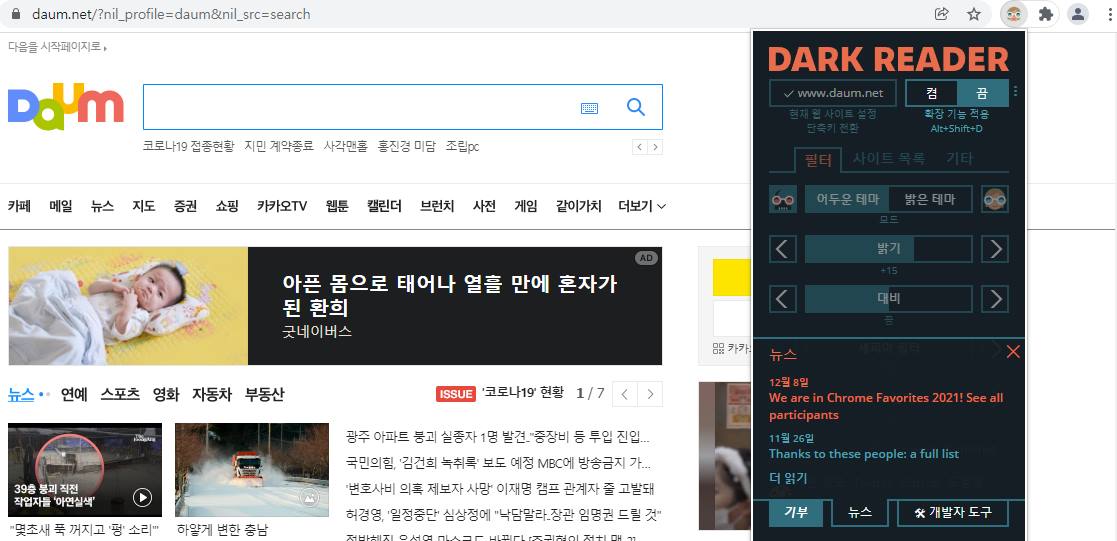
'켬'을 클릭하면 실행됩니다. 다음 홈페이지가 어둡게 변했습니다.
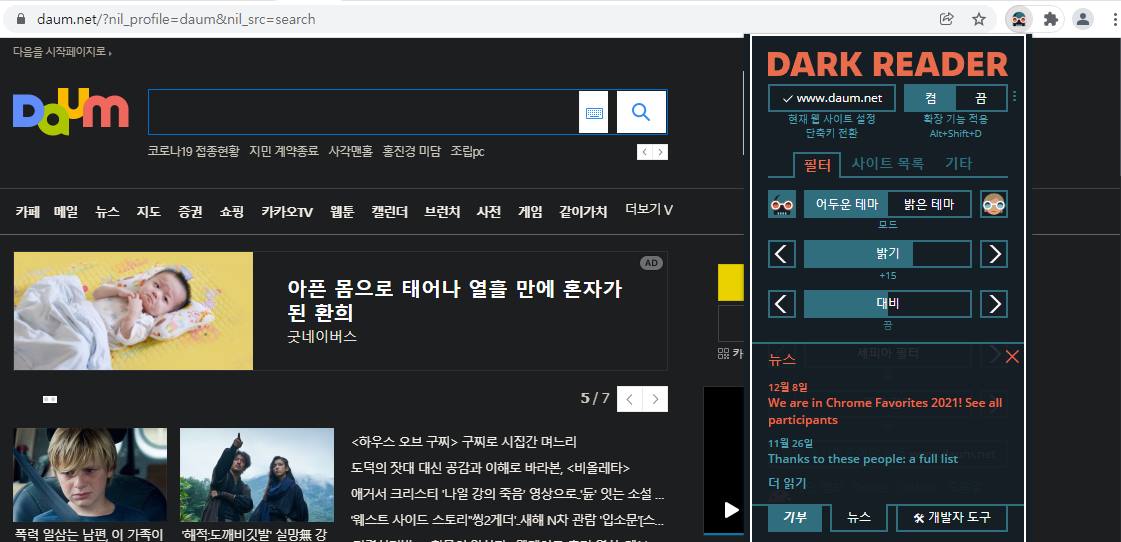
지금까지 다음 다크모드 설정 방법 2가지를 알아봤습니다. 다음 앱은 다크모드 실행이 간단해서 금방 따라 하실 수 있으실 텐데요. 기본적으로 PC용 다크모드는 지원을 하고 있지 않기 때문에 별도의 크롬 프로그램을 설치해서 진행해봤습니다. 다크모드 설정으로 눈의 피로감을 조금이나마 줄여보셨으면 좋겠습니다.